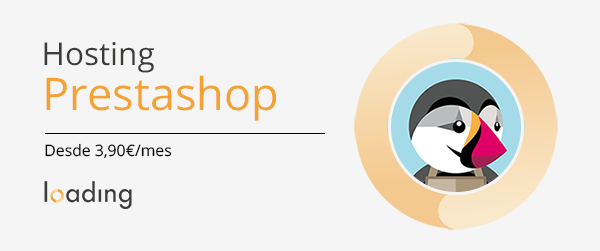Entrada actualizada el 28/09/2021
Cuando estás construyendo tu tienda online o necesitas hacer cambios en ella, es conveniente ponerla temporalmente en modo mantenimiento. La razón es que los usuarios que la visiten no la vean «a medias» y evitar que puedan encontrarse con algún problema de funcionamiento, cosa que podría perjudicar a la imagen del negocio.
El modo mantenimiento en Prestashop consiste en mostrar a los usuarios una página estática y restringir el acceso a la tienda. En esta página estática indicaremos a los clientes que estamos construyendo nuestra tienda o haciendo cambios en ella, así como algunos datos de contacto por si necesitaran contactar con nosotros.
Otra opción que nos ofrece Prestashop es la posibilidad de establecer la tienda en modo catálogo, de esta forma podrán seguir viendo los productos pero no será posible realizar pedidos mientras duren los cambios. Para ver como activar el modo catálogo en Prestashop echa un ojo a esta entrada en la que te lo explicamos.
Activar el modo mantenimiento en Prestashop 1.7
Activar el modo mantenimiento en Prestashop es muy sencillo y ni siquiera será necesaria la instalación de un módulo ya que nos permite hacerlo fácilmente desde el mismo panel de control. Vamos a ello:
- Primero accede a tu Panel de control, y en el menú de la izquierda ve a: Configurar > Parámetros de la tienda > General y arriba haz click en la pestaña Mantenimiento.
- En Activar la tienda selecciona No.
- Si quieres poder visualizar tu tienda mientras haces los cambios, introduce tu IP en el campo IP de Mantenimiento.
- También tienes la opción de personalizar el mensaje que se mostrará a los usuarios mientras este modo esté activado.
- Finalmente, guarda los cambios y listo.
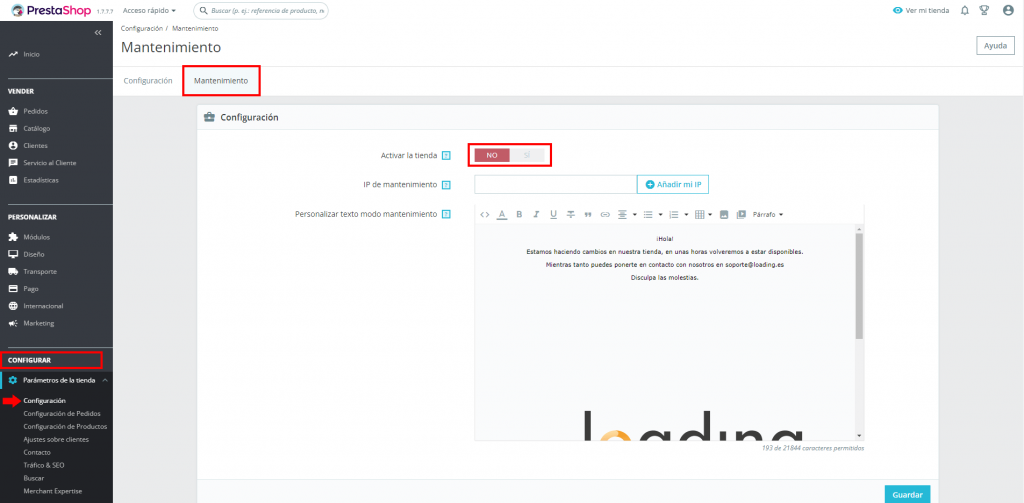
Y esta sería la ventana que verán los usuarios en este caso:
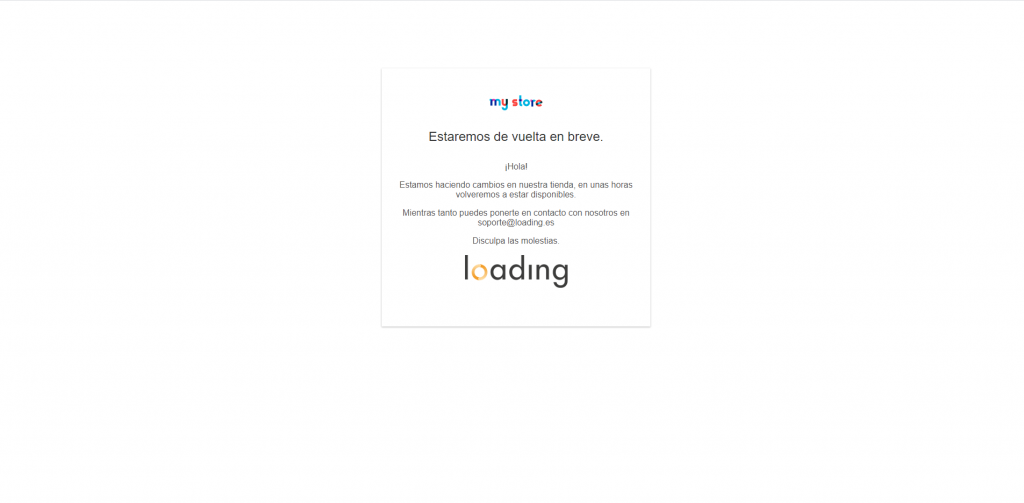
Así de sencillo es habilitar el modo mantenimiento en Prestashop 1.7, esperamos haberte ayudado con esta entrada. Si tienes alguna duda o sugerencia no olvides ponerla en comentarios 😉